Современный пользователь ПК не может представить работу без браузера. Интернет-обозреватели нужны для того, чтобы осуществлять поиск данных в сети. Без них это невозможно. Соответствующий софт оснащен разными настройками, параметрами и элементами управления. Они помогают упростить жизнь юзера. Сегодня мы постараемся выяснить, как сделать "Яндекс" стартовой страницей в том или ином случае. У данной затеи множество решений. Обо всех мы расскажем далее.
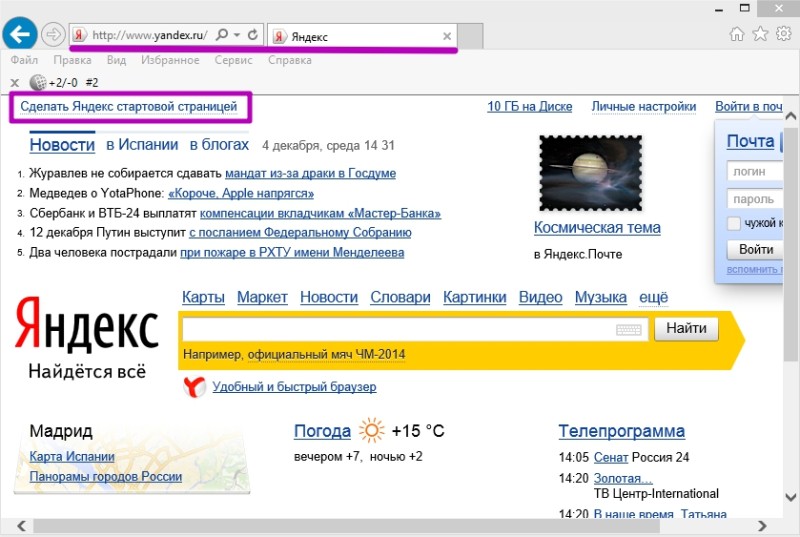
Что такое стартовая страница
Для начала выясним, с каким элементом нам предстоит иметь дело. Что такое стартовая страница?
Говоря простыми словами, это веб-сайт, открываемый автоматически при запуске интернет-обозревателя. И не более того. Используется стартовая страница для упрощения работы в Сети. Никаких особых функций она не имеет.
Предложение от обозревателя
Можно сделать "Яндекс" стартовой страницей автоматически. Этот прием подходит для всех браузеров. Его можно назвать универсальным.
Что делать для воплощения задумки в жизнь? Потребуется:
Открыть свой браузер.
- В адресной строке написать yandex.ru.
- Нажать на "Ввод" на клавиатуре.
- Дождаться загрузки страницы. Интернет должен быть подключен на момент работы с обозревателем.
- Подождать несколько секунд. На экране появится уведомление.
- Кликнуть по кнопке "Сделать стартовой".
На данном этапе активные действия заканчиваются. Пользователь сделает Yandex страницей, запускаемой после активации браузера.
Важно: иногда уведомление с предложением соответствующего типа не выскакивает. Поэтому рассмотрим иные расклады.
Прямо на сайте
Сделать "Яндекс" стартовой страницей автоматически сейчас не составляет труда. Особенно если знать, как правильно действовать.
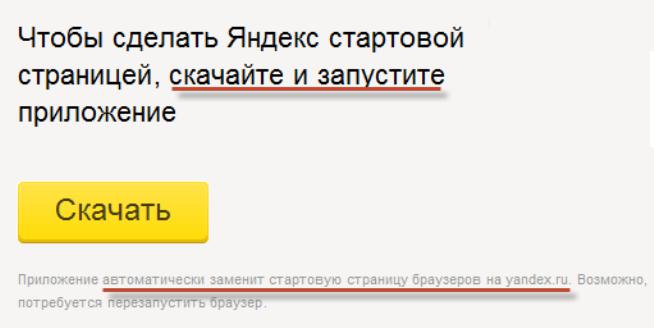
Следующий прием тоже считается универсальным. Он поможет справиться с поставленной задачей всего за несколько минут. Версия интернет-обозревателя не играет никакой роли в изучаемом вопросе.
Инструкция по воплощению задумки в жизнь может быть представлена приблизительно следующим образом:
- Открыть в браузере главную страницу Yandex.
- Дождаться полной загрузки сайта.
- В левом верхнем углу щелкнуть по гиперссылке "Сделать стартовой".
- Подтвердить свои действия.
Теперь понятно, как сделать "Яндекс" стартовой страницей. Автоматически подобная операция осуществляется не так часто. Но существуют ситуации, при которых начальная страничка в обозревателе меняется. И пользователей подобные случаи иногда пугают.
Автоматический прием
Далее рассмотрим не самый распространенный, но имеющий место на практике расклад. Он встречается преимущественно среди юзеров, использующих Yandex в качестве поисковика.
Дело все в том, что система начинает автоматически предлагать свои настройки для интернет-обозревателя. При поиске данных под строкой поиска пользователю выведется сообщение типа: "Вы пока не сделали Yandex стартовой страницей. Сделать?"
Если нажать на "Да", произойдет автоматическое изменение параметров браузера. Соответственно, после перезапуска приложения для выхода в интернет пользователь добьется желаемого результата. Ничего трудного в этом нет.
Тулбары в помощь
Нужно сделать "Яндекс" стартовой страницей? Сохранить автоматически параметры для браузера не составит никакого труда. В частности, если следовать простейшим пошаговым указаниям. Они помогут разобраться с поставленной задачей в любом приложении для интернет-серфинга.
В некоторых случаях Yandex автоматически устанавливается в качестве главной странички после инициализации различных тулбаров. К примеру, от одноименной компании.
Важно: обычно пользователи не обращают внимания на галочку "Сделать Yandex стартовой...". Из-за этого тулбары изменяют параметры браузеров. Если при установке соответствующего софта снять упомянутую отметку, никаких корректировок не будет.
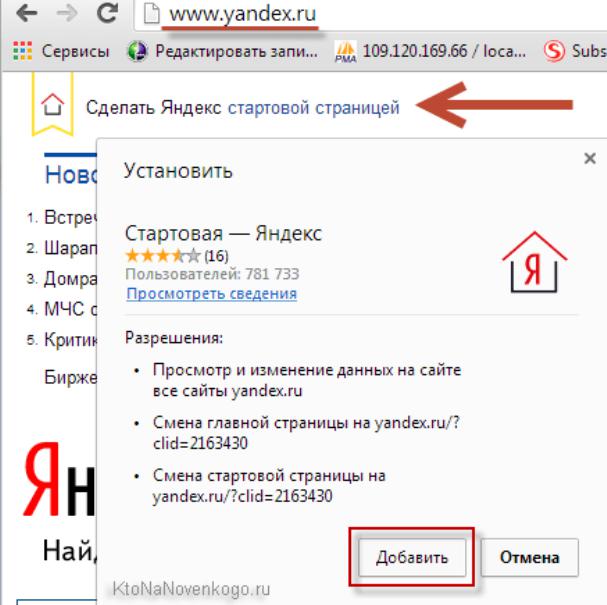
Подобный прием не используется на практике. Ведь людям проще справиться с поставленной задачей иными методами. Их освоит даже школьник.
Установка фирменного обозревателя
Как сделать "Яндекс" стартовой страницей автоматически? К примеру, можно пойти самым простым путем. Речь идет об установке специализированного браузера на компьютер или мобильное устройство.
После инициализации Yandex.Browser соответствующая утилита будет работать с начальными настройками. В них Yandex стоит веб-сайтом, запускаемым при активации приложения по умолчанию.
Важно: подобный прием подходит тем, кто только подбирает интернет-обозреватель. Менять браузер ради начальной страницы не следует. Лучше научиться менять упомянутую составляющую в остальных программах для выхода в интернет.
"Хром" и его параметры
Как сделать "Яндекс" стартовой страницей? Теперь рассмотрим поставленную задачу более подробно.
Дело все в том, что ответ на задаваемый вопрос напрямую зависит от типа используемого интернет-обозревателя. Остановимся на самых популярных и удобных утилитах. Начнем с известного всем "Хрома".
В этом случае юзеру предстоит:
- Запустить обозреватель.
- В правом верхнем углу кликнуть по кнопке с тремя точками, расположенными друг над другом. Откроется функциональное меню.
- Выбрать строчку "Настройки".
- В блоке "Внешний вид" кликнуть по разделу "Стартовая страница".
- Установить флажок на "Вкл".
- Указать в поле "Следующая страница" адрес yandex.ru.
- Щелкнуть по кнопке "Ок".
Можно перезапустить обозреватель и посмотреть, что получилось. Если в настройках отметить пункт "Показывать кнопку "Стартовая..."", то при клике на соответствующий элемент управления пользователя будет "перекидывать" на Yandex.
Важно: для быстрого открытия начального веб-сайта в "Хроме" нужно зажать сочетание Alt + Home на клавиатуре.
Mozilla Firefox
Сделать главную страницу "Яндекса" стартовой в браузере сможет даже начинающий юзер. Предположим, путем использования ранее предложенных инструкций. Но на них алгоритмы действий не заканчиваются.
Довольно часто пользователи работают с Mozilla FireFox. Этот обозреватель удобен, но изначально он не выставляет Yandex в качестве первого открываемого сайта. Придется все делать вручную.
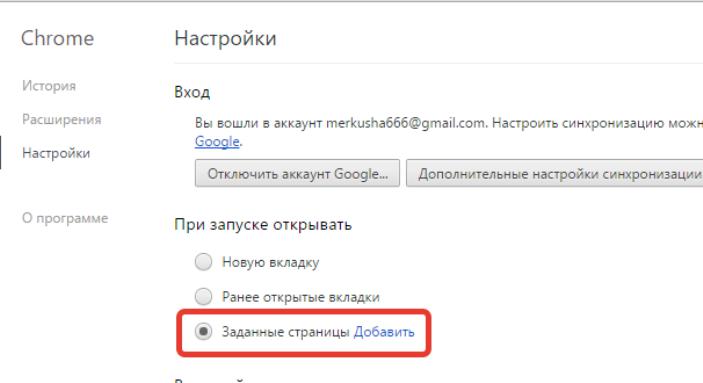
Главную страницу "Яндекса" сделать стартовой в "Мозилле" предлагается следующим образом:
- Осуществить запуск обозревателя и дождаться его полной прогрузки.
- Открыть раздел "Настройки".
- Перейти во вкладку "Основные".
- Выставить "Показать домашнюю..." в строчке "При запуске...".
- Написать адрес Yandex в поле "Домашняя страница".
- Кликнуть по кнопке "Ок".
Все должно работать. Если предложенный алгоритм действий не помог, скорее всего, юзер заразил компьютер вирусами. И теперь они мешают нормальной работе обозревателя.
"Опера" и ее запуск
Мы выяснили, как можно сохранить автоматически главную страницу "Яндекса". Сделать стартовой соответствующий сайт проще, чем кажется. Но алгоритмы действий будут меняться при смене браузера.
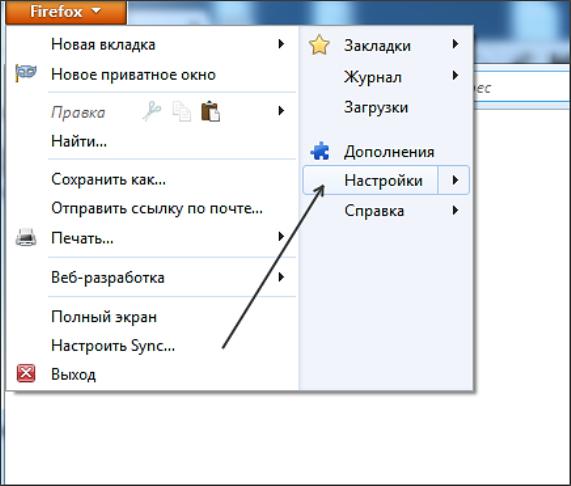
Некоторые люди до сих пор пользуются Opera. Сделать "Яндекс" стартовой страницей автоматически в этом обозревателе предлагается так же, как и в других аналогичных приложениях. А можно отдать предпочтение ручной настройке.
Она выглядит так:
- Переход в "Инструменты"-"Основные" в "Опере".
- Выставление отметки "Начать с домашней...".
- Написание адреса yandex.ru в поле "Домашняя:".
- Сохранение корректировок.
Быстро, просто, удобно. Раздел "Инструменты" можно отыскать в функциональном меню обозревателя. Оно открывается при клике на значок Opera.
"Эксплорер" и изменение данных
Нужно сохранить "Яндекс" главной страницей? Сделать стартовой ее можно в любом браузере. К примеру, в Internet Explorer. Подобным приложением мало кто пользуется, но оно установлено в "Виндовс" по умолчанию. Поэтому инструкция может пригодиться абсолютно неожиданно.
Руководство по добавлению начального веб-сайта представляется следующими шагами:
- Запуск Internet Explorer.
- Нажатие на кнопку "Настройки". Она расположена в правом верхнем углу приложения.
- Переход на вкладку "Общие".
- Выставление отметки около пункта "С домашней..." в разделе "Автозагрузка".
- Указание адреса Yandex в поле "Домашняя...".
- Клик по элементу управления, отвечающему за сохранение изменений.
Можно попытаться сохранить "Яндекс" стартовой страницей автоматически. Сделать главной ее предлагается при помощи универсальных инструкций. Но если они не помогли, описанный выше алгоритм обязательно исправит ситуацию.
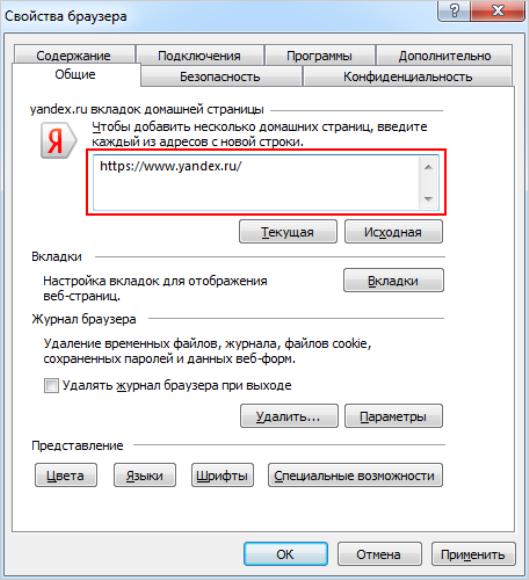
Важно: его можно использовать для проверки успеха автоматического изменения домашнего веб-сайта.
"Яндекс.Браузер" и корректировки
А как сделать стартовую страницу в "Яндекс.Браузере"? Если хочется работать с одноименным поисковиком, рекомендуется просто провести установку соответствующего приложения. И не более того. Web-портал Yandex будет открываться при запуске интернет-обозревателя автоматически. Это нормальное явление.
Тем не менее иногда люди задумываются, как сделать стартовую страницу в "Яндекс.Браузере". Неважно, о каком именно сайте идет речь. Изменение начального сайта здесь тоже имеется.
Она может быть активирована последующими действиями:
- Нажать на кнопку "Настройки". Она выглядит как 3 горизонтальные линии.
- Выбрать меню "Настройки".
- Кликнуть "Открывать "Яндекс" если нет вкладок...". Можно поставить отметку "Восстанавливать вкладки".
Больше никаких вариантов нет. Мы выяснили, как сделать стартовой страницей "Яндекс" в том или ином случае. Но и это еще не все.
Специальные приложения
Нужно сделать стартовой (главной) страницы "Яндекс"? Последний прием - это использование специальных программ. После их инициализации осуществляется автоматическая смена домашних сайтов. Тулбары тут ни при чем.
Вот несколько идей по воплощению задумки в жизнь:
- Перейти на home.yandex.ru, кликнуть по "Установить" и следовать указаниям на экране.
- Открыть bm.yandex.ru, провести инициализацию, запустить приложение.
В действительности все намного проще, чем кажется. И сделать "Яндекс" стартовой страницей автоматически или вручную сможет каждый желающий. Главное - разобраться в порядке действий. Иначе задумка не осуществится.
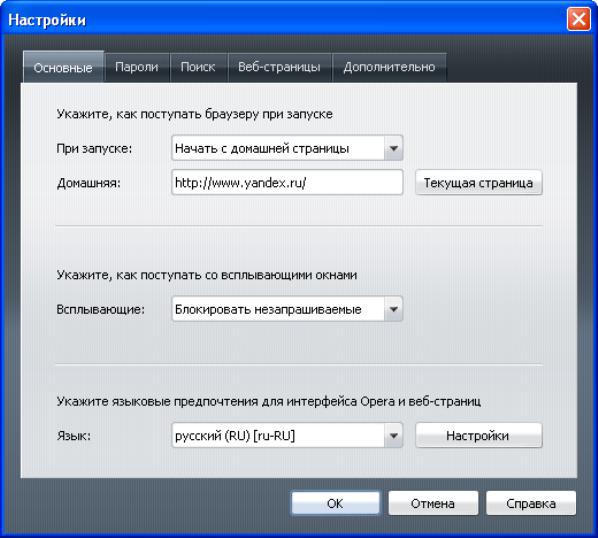
Заключение
Мы выяснили, как сделать главную страницу "Яндекс" стартовой. Автоматически или вручную - это не так важно. Главное, что вниманию были представлены простейшие указания, способные помочь.
Как именно действовать? Каждый юзер решает это самостоятельно. Нужно сохранить главную страницу "Яндекса"? Сделать стартовой ее проще простого!


























